Κάντε το βίντεό σας πιο ελκυστικό προσθέτοντας μια έρευνα, μια ψηφοφορία ή ένα κουίζ χρησιμοποιώντας Microsoft Forms. Μπορείτε να προσθέσετε φόρμες οπουδήποτε σε βίντεο που διαθέτετε, να προβάλετε απαντήσεις και να μοιραστείτε μια σύνδεση σύνοψης που εμφανίζει απαντήσεις και βαθμολογίες σε Microsoft Forms.
Οι κοινές χρήσεις περιλαμβάνουν τη συλλογή σχολίων, ερευνών ή δημοσκοπήσεων για townhalls ceo ή συσκέψεις με όλα τα χέρια, κουίζ για ανεστραμένα βίντεο τάξης και αξιολογήσεις γνώσεων για εκπαιδευτικά βίντεο για τους υπαλλήλους.
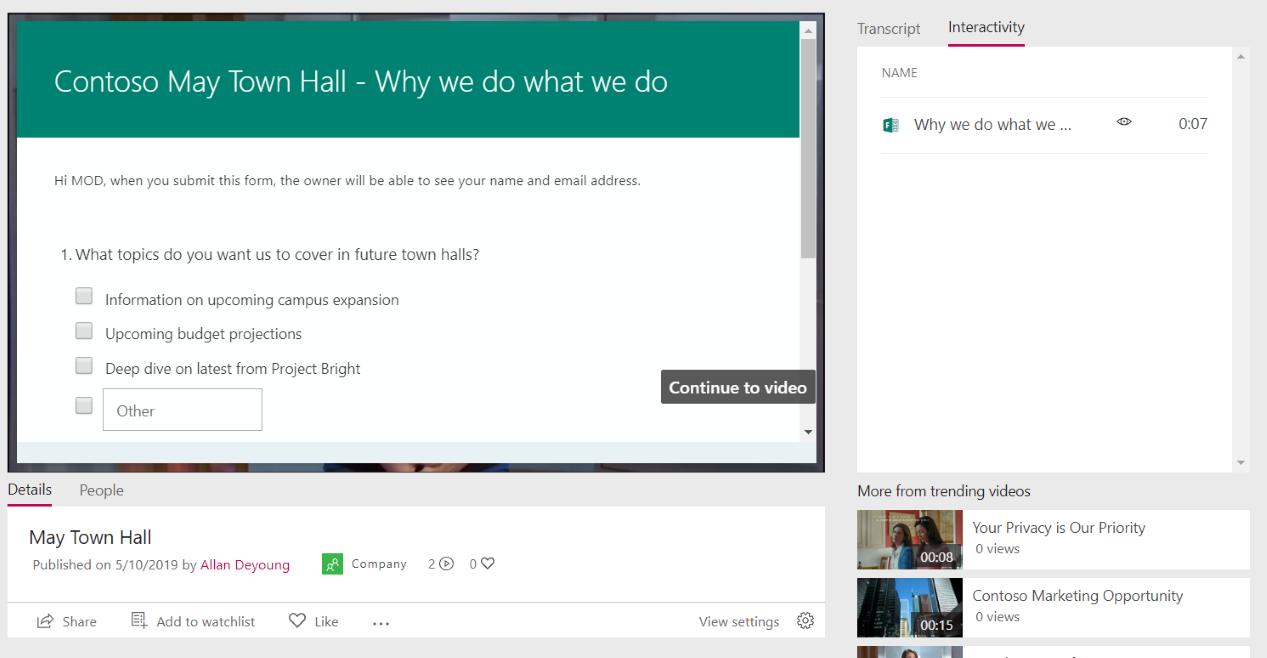
Προσθήκη φόρμας σε βίντεο
-
Στο Stream, στο μενού Το περιεχόμενό μου , κάντε κλικ στην επιλογή Βίντεο και επιλέξτε το βίντεο
-
Στην καρτέλα "Αλληλεπίδραση", κάντε κλικ στην επιλογή "Προσθήκη νέου"
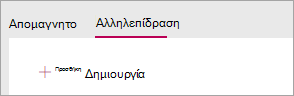
-
Για να δημιουργήσετε τη φόρμα στο Forms, κάντε κλικ στη συμβουλή εργαλείου δίπλα στην επιλογή Διεύθυνση URL φόρμας και, στη συνέχεια, κάντε κλικ στην επιλογή Μετάβαση σε Microsoft Forms
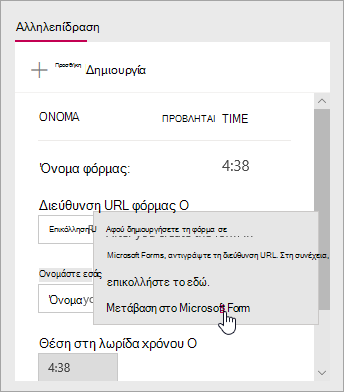
Η φόρμα ανοίγει σε μια νέα καρτέλα του προγράμματος περιήγησης.
-
Στη νέα καρτέλα του προγράμματος περιήγησης που εμφανίζει τις Φόρμες, δημιουργήστε μια νέα φόρμα:
-
Εάν αυτή είναι η πρώτη φορά που χρησιμοποιείτε Microsoft Forms, κάντε κλικ στην επιλογή Γρήγορα αποτελέσματα, πραγματοποιήστε είσοδο και, στη συνέχεια, κάντε κλικ στην επιλογή Δημιουργία νέας φόρμας
-
Εάν έχετε χρησιμοποιήσει φόρμες στο παρελθόν, επιλέξτε Νέα φόρμα ή Νέο κουίζ
-
-
Δημιουργήστε τη φόρμα σας δίνοντάς της έναν τίτλο, προσθέτοντας ερωτήσεις, επιλέγοντας ένα θέμα και επιλέγοντας ρυθμίσεις όπως η προσαρμογή ενός ευχαριστήριου μηνύματος και η λήψη ειδοποίησης μέσω ηλεκτρονικού ταχυδρομείου για απαντήσεις
Για βοήθεια σχετικά με τη δημιουργία μιας φόρμας, ανατρέξτε στα θέματα Δημιουργία νέας φόρμας, Δημιουργία νέου κουίζ και Μορφοποίηση φόρμας.
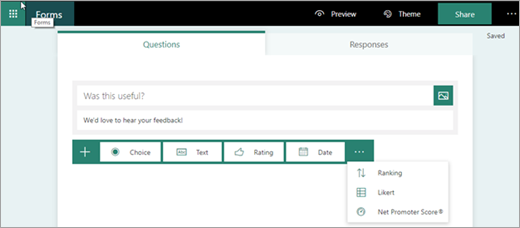
-
Όταν ολοκληρώσετε τη δημιουργία της φόρμας σας (η φόρμα αποθηκεύει αυτόματα), κάντε κλικ στην επιλογή Κοινή χρήση και, στη συνέχεια, κάντε κλικ στην επιλογή Αντιγραφή για να αντιγράψετε τη διεύθυνση URL της φόρμας
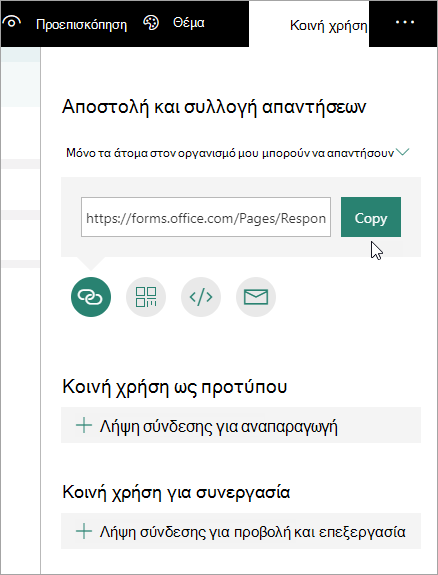
-
Επιστρέψτε στην καρτέλα του προγράμματος περιήγησης με το βίντεο Stream και επικολλήστε τη διεύθυνση URL που μόλις αντιγράψατε στο πλαίσιο κειμένου "Διεύθυνση URL φόρμας "
-
Δώστε όνομα στη φόρμα σας. Μπορείτε να χρησιμοποιήσετε διαφορετικό όνομα στο Stream από ό,τι στο Forms
-
Βεβαιωθείτε ότι έχετε τη φόρμα στο σωστό σημείο στο βίντεο. Μπορείτε να προσαρμόσετε αυτή την επιλογή σύροντας την κεφαλή αναπαραγωγής στη νέα θέση
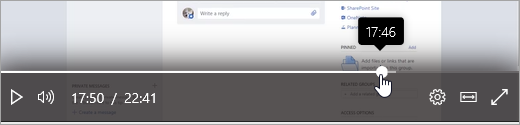
-
Κάντε κλικ στην επιλογή "Προσθήκη στη λωρίδα χρόνου"
Η καρτέλα Αλληλεπίδραση εμφανίζει τη νέα φόρμα.
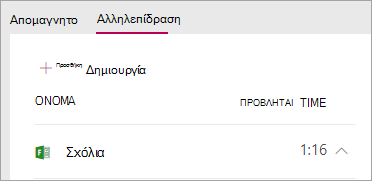
Αναθεώρηση και κοινή χρήση απαντήσεων φόρμας
-
Στο forms, κάντε κλικ στην επιλογή Forms στο επάνω μέρος της σελίδας για να μεταβείτε στην αρχική σελίδα του Forms
-
Στην καρτέλα Οι φόρμες μου , επιλέξτε τη φόρμα
-
Κάντε κλικ στην καρτέλα Απαντήσεις
Για περισσότερες πληροφορίες σχετικά με την προβολή απαντήσεων, ανατρέξτε στα θέματα Έλεγχος αποτελεσμάτων φόρμας ή Έλεγχος αποτελεσμάτων κουίζ.
-
Για να δημοσιεύσετε συνοπτικές πληροφορίες:
-
Κάντε κλικ στο εικονίδιο "Περισσότερα"

-
Για να λάβετε τη διεύθυνση URL, κάντε κλικ στην επιλογή "Αντιγραφή"
-
Κοινή χρήση αυτής της σύνδεσης με άτομα που πρέπει να δουν τα αποτελέσματα
-
Αλλαγή του τίτλου ή της θέσης μιας φόρμας σε ένα βίντεο
Αφού ολοκληρώσετε τη δημιουργία μιας φόρμας στο Stream, δεν μπορείτε να αλλάξετε τον τίτλο ή τη θέση της στη λωρίδα χρόνου. Εάν θέλετε να τα αλλάξετε αυτά, διαγράψτε τη φόρμα στο Stream και, στη συνέχεια, δημιουργήστε μια νέα φόρμα στο Stream που οδηγεί στην υπάρχουσα φόρμα σας στο Forms.
-
Κάντε κλικ στην καρτέλα Αλληλεπίδραση για το βίντεο. Θα δείτε μια λίστα με όλες τις φόρμες και τις θέσεις τους στη λωρίδα χρόνου.

-
Για να διαγράψετε τη φόρμα στο Stream, κάντε κλικ στο βέλος δίπλα στην ώρα για να μεταβείτε στη φόρμα, κάντε κλικ στην επιλογή Διαγραφή φόρμας και, στη συνέχεια, στο παράθυρο διαλόγου επιβεβαίωσης, κάντε κλικ στην επιλογή Διαγραφή.
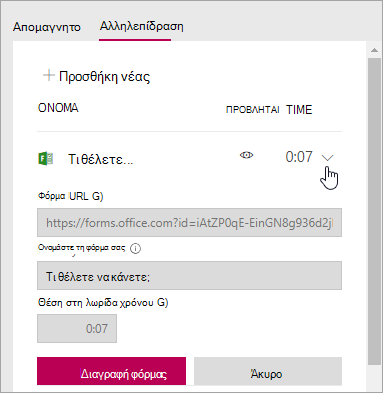
-
Ακολουθήστε τα βήματα που περιγράφονται στο θέμα Προσθήκη φόρμας σε βίντεο, χρησιμοποιώντας την υπάρχουσα φόρμα στο Microsoft Forms.
Αλλαγή των ερωτήσεων ή των ρυθμίσεων φόρμας στο Forms
Μπορείτε να επιστρέψετε στη φόρμα σας στο Microsoft Forms για να κάνετε αλλαγές σε αυτήν. Εκτός από την αλλαγή του περιεχομένου, μπορείτε επίσης να προσαρμόσετε ρυθμίσεις, όπως η προσθήκη ημερομηνίας έναρξης ή λήξης. Για περισσότερες πληροφορίες σχετικά με τις ρυθμίσεις, ανατρέξτε στο θέμα Προσαρμογή ρυθμίσεων φόρμας ή κουίζ.










